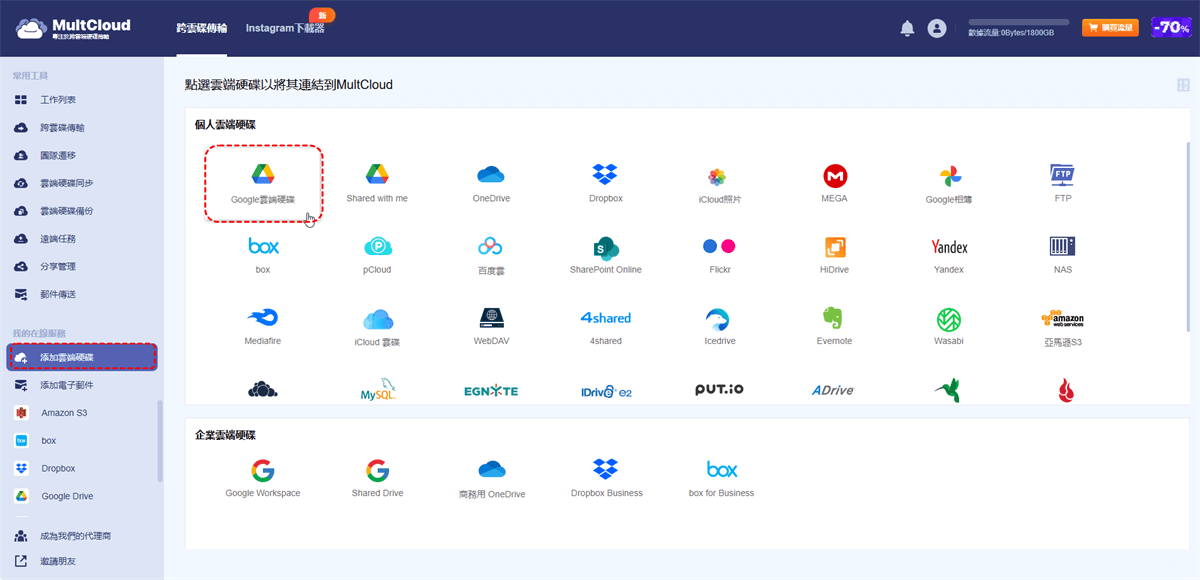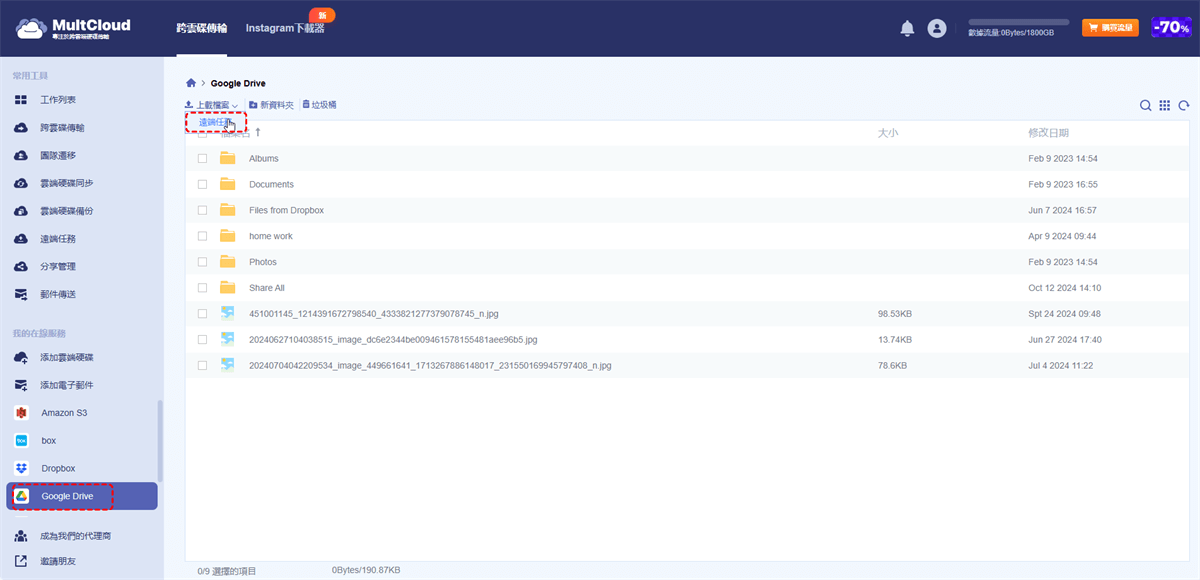快速搜尋:
想要檔案透過URL上載到Google Drive?
Google雲端硬碟是全球最著名的雲端備份服務之一。如果想把喜歡的或者私密的檔案上載到Google Drive,使用者必須手動將檔案拖放到Google Drive。如果檔案太多,就會有遺漏和錯誤。
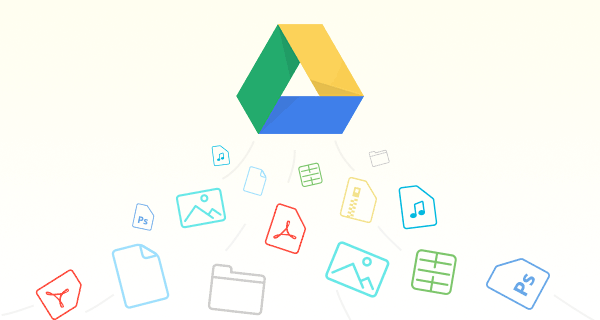
另外,使用者可能會遇到伺服器速度很慢,需要從更快的伺服器下載的情況。在這種情況下,透過URL將檔案上載到Google Drive可以解決上述問題。但是如何執行此項作業呢?
幸運的是,使用者可以使用MultCloud離線下載檔案至Google Drive。您可以使用此工具透過URL將檔案上載到Google Drive,這樣,您無需切換到Google Drive即可輕鬆訪問內容。除了上述方法,本文還提供了另一種方法來幫助您實現URL上載作業。現在讓我們仔細瞧瞧這些解決方案如何運作。
如何透過URL上載到Google Drive
下面將介紹2種URL内容上載到Google雲端硬碟的方法。
方案1:透過MultCloud將URL資料上載到Google Drive
作為免費和基於網路的多雲端儲存管理器,MultCloud 具有「遠端任務」、「跨雲碟傳輸」、「雲端硬碟備份」、「雲端硬碟同步」、「團隊遷移」、「Instagram下載」、「郵件傳送」等主要功能,還支援 Dropbox、Dropbox Business、Google 雲端硬碟、Google Workspace、Google 相簿、OneDrive、商務用 OneDrive、SharePoint、MEGA、Flickr、FTP、Box、pCloud、亞馬遜 S3、Evernote、CloudMe、HiDrive、MySQL、MediaFire、ownCloud、ADrive、百度雲、NAS、WebDav 和 FTP/SFTP 等共計 40 種不同雲端服務。

- 雲碟備份: 在不同的雲端硬碟之間備份和回復檔案。
- 雲碟同步: 在兩個雲端硬碟之間實時同步。
- 方便快捷: 一次登入即可訪問所有雲端硬碟及檔案。
- Instagram下載器:輕鬆下載並儲存Instagram的貼文、影片、故事和精華。
- 郵件遷移: 將Gmail或Outlook電子郵件以PDF格式傳輸到雲端。
- 團隊遷移:將多個帳戶從一個雲平台遷移到另一個雲平台 (Google Workspace、OneDrive for Business等)。
- 遠端任務:將連結檔案、磁力檔案、種子檔案離線保存至雲端硬碟。
此外,MultCloud還支援其他功能以更好地集成多個雲端存儲服務,例如,在Windows 10中同步多個OneDrive帳號。借助MultCloud,您可以輕鬆地在雲端硬碟之間同步、傳輸、重命名、刪除、複製檔案。借助MultCloud支援的「遠端任務」功能,您可以輕鬆實現遠程上傳作業,下面將介紹如何透過URL上載檔案到Google Drive。
第1步:訪問MultCloud主頁,然後免費創建帳號或透過點選“遊客訪問”獲得臨時帳號。
第2步:進入後端頁面後,點選「新增雲端硬碟」以添加您的 Google Drive 帳號。然後按照說明授予 MultCloud 訪問您要連接的帳號的權限。
第3步:將您的 Google Drive 添加到 MultCloud 後,您可以在左側雲端硬碟列表中選擇「Google Drive」。打開它並點選「遠端任務」按鈕。
第4步:在彈出視窗中,貼上您要上載的檔案連接。點選「保存到雲端」按鈕,上載 URL 內容的過程將很快完成。
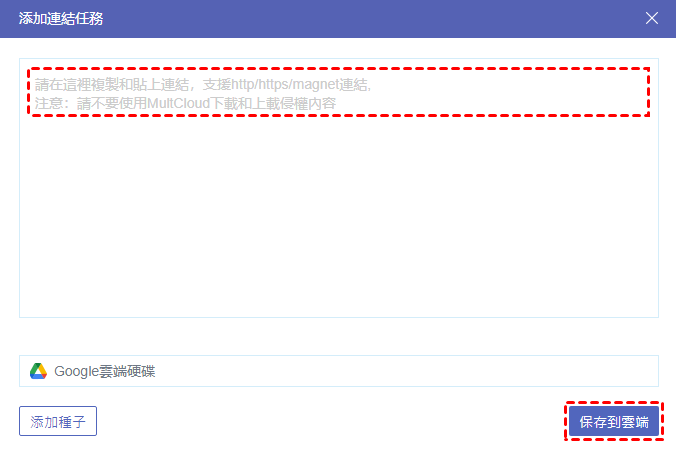
小貼士:
- 檔案擴展名的格式必須與原格式一致,否則檔案將無法正常打開。
- 您還可以使用此功能解析torrent檔案和磁力連接以上載電影或電子書。例如,您可以將種子下載到Dropbox。
方案2:使用擴展工具將檔案從URL上載到Google Drive
還有另一種方法可以幫助您完成作業。安裝名為“Copy, URL to Google Drive”的Chrome擴展程式後,您可以透過URL將檔案上載到Google Drive。但此種方式不適用於將所有類型的內容上載到Google Drive,它僅適用於網路頁面。詳細的步驟如下。
第1步:進入「Copy, URL to Google Drive」的官網。
第2步:貼上連接,選擇要目標資料夾保存內容,然後點選「Save, Copy to Google Drive」。
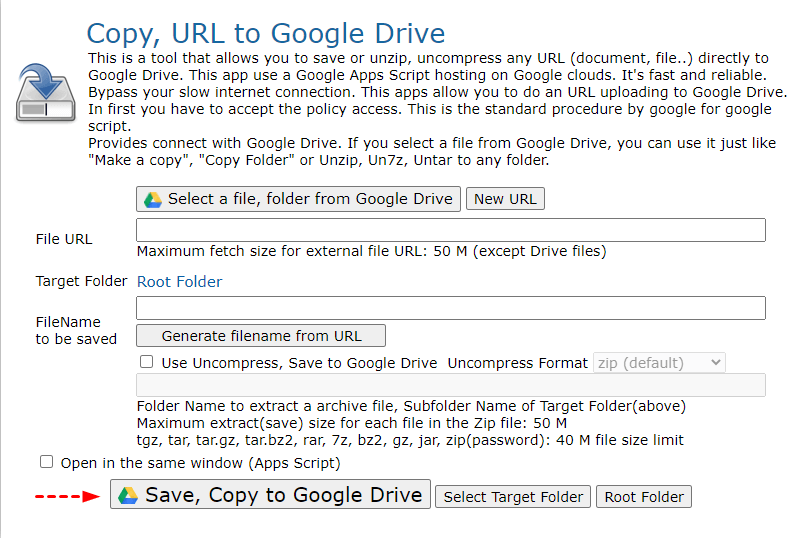
第3步:在新視窗中點選「Copy to Google Drive」按鈕以完成任務。
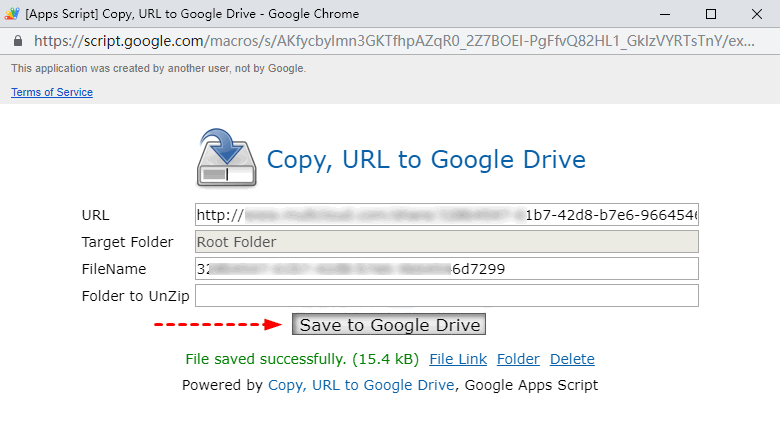
總結
如您所見,上述任何方式都可以幫助直接從URL上載到Google Drive。如果您選擇了MultCloud,您可能會發現MultCloud不僅可以幫助您使用URL儲存檔案到Google Drive,還可以執行安全的檔案共享,並幫助您將檔案複製到多個雲端硬碟帳號等。
此外,作為專業的多雲端儲存管理器,MultCloud 還可以透過「跨雲碟傳輸」和「雲端硬碟同步」功能幫助您輕鬆地在雲端硬碟之間傳輸和同步檔案。如有必要,您可以快速將Flickr遷移到Google相簿,同步多個Google Drive帳號或將MEGA轉移到Google Drive。
另外,比較方便的一點是MultCloud支援Google Chrome應用商店中的擴展程式。如果您是Google Chrome瀏覽器的使用者,在這裏建議您安裝此擴展程式。如果您在MultCloud中設立了傳輸任務之後,點選擴展程式圖示即可立即執行此傳輸任務。
MultCloud支援的雲端硬碟
-
Google Drive
-
Google Workspace
-
OneDrive
-
OneDrive for Business
-
SharePoint
-
Dropbox
-
Dropbox Business
-
MEGA
-
Google Photos
-
iCloud Photos
-
FTP
-
box
-
box for Business
-
pCloud
-
Baidu
-
Flickr
-
HiDrive
-
Yandex
-
NAS
-
WebDAV
-
MediaFire
-
iCloud Drive
-
WEB.DE
-
Evernote
-
Amazon S3
-
Wasabi
-
ownCloud
-
MySQL
-
Egnyte
-
Putio
-
ADrive
-
SugarSync
-
Backblaze
-
CloudMe
-
MyDrive
-
Cubby